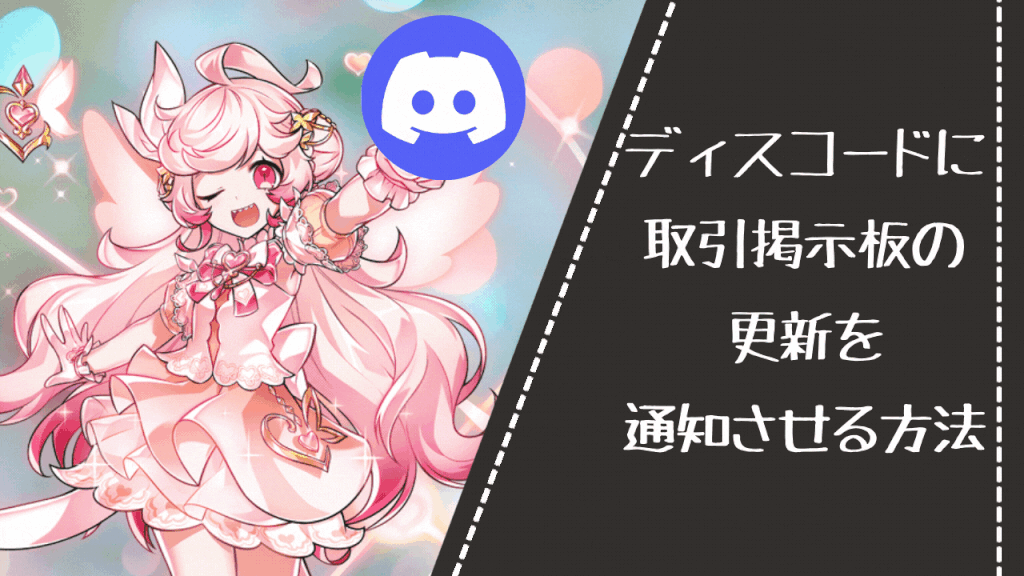当サイトでは更新があるとTwitterで自動告知するエルソログBotというTwitterアカウントを運用しています。
この自動で告知する機能、以前は月100件までしか告知できなかったのですが、
最近月100件を超える事象が発生し、新しい方法を検討した結果1日25件までツイート可能になりました。
その副産物としてツイート内容をDiscordの特定チャンネルに通知する方法も見つけたんですよね。
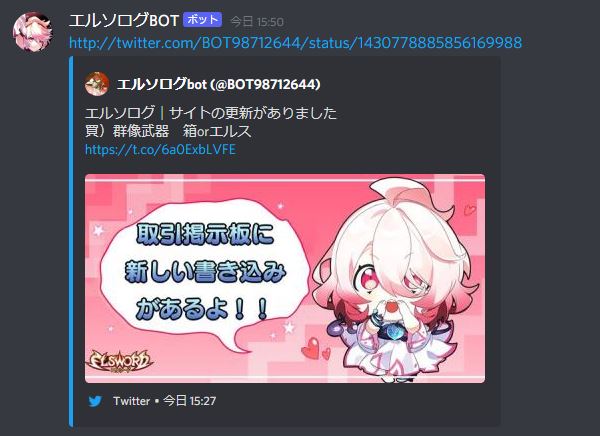
エルソードをプレイしている方でTwitterはやっていないけれど、Discordはやってるという方が多い気がして需要あるのでは?と思い記事にしました。
うちのギルドはまさにソレで、大半がTwitterやっておらずDiscordでボイチャだけしています。
ひっそりとDiscordに実装してみた結果「サイト見なくてもいいから便利」という声を頂いております。
もしこの機能使ってDiscord内に告知してみようかな?と思った方はぜひお試しください。
- Googleアカウントまたはメールアドレス
- 自分で管理しているDiscordサーバー
の2点があれば簡単に無料で実装できますよ。
既にDiscordでチャットしているチャンネルにねじ込んでもいいのですが、
せっかくの通知が埋もれてしまってもアレなので専用のチャンネルを作る事をおすすめします。
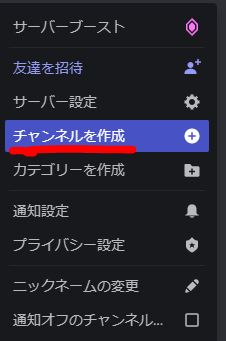
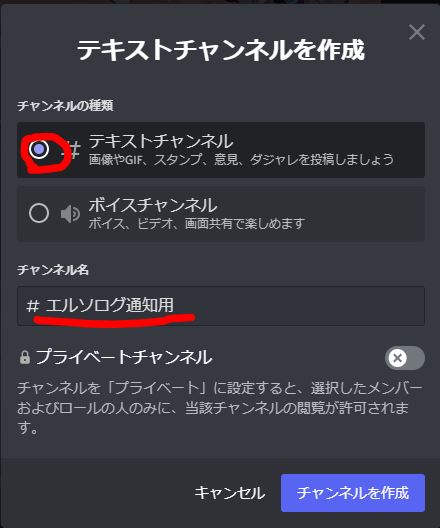
テキストチャンネルの名前は何でもOKですよ。
続いて、上記で作成したチャンネルの設定画面を開き、外部機能との連携を設定します。

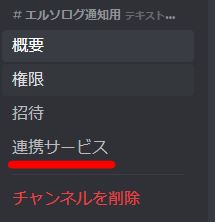
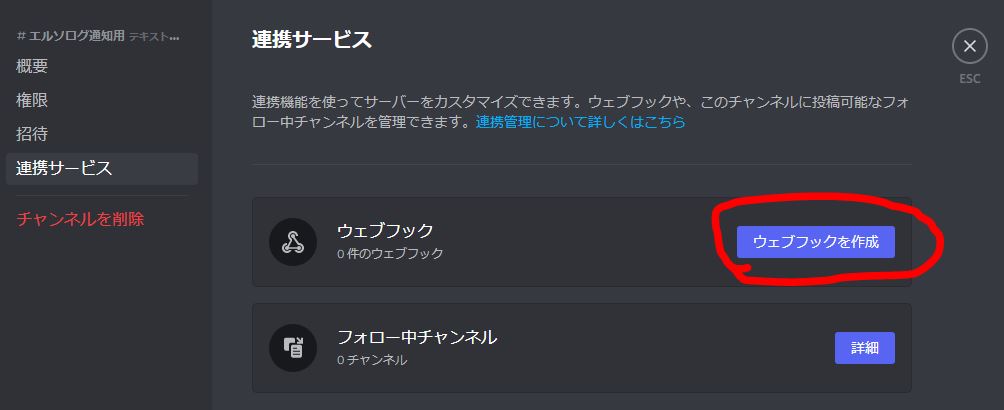
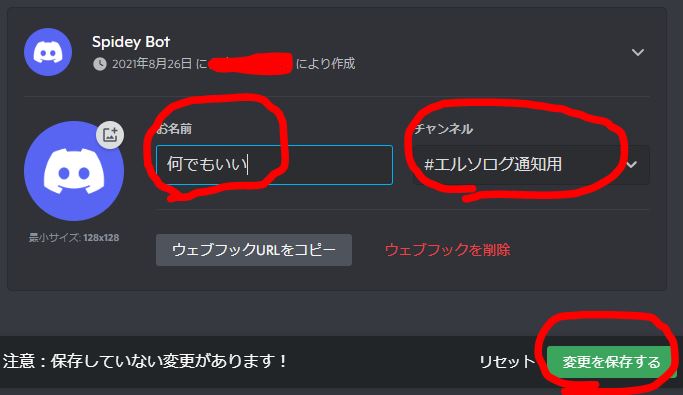
ここにwebhooksを発行という項目があるので、
実際にDiscordで呟くBOTの名前、アイコンを設定してください。
※あとで変えられるので適当でもOK
あとは、webhooksのURLをコピーという部分をクリックすればwebhooksの発行は終わりです。
あとでこのURL使うのでDiscordの画面はそのままで次の設定にいきましょう。

なんか難しそうじゃの!

そんなことはないよ頑張ろう!
ここからプログラムが嫌いな人は吐き気がするかもしれませんが、
そんなに怖がることはありません。
IFTTT(いふと)とはIf This Then Thatの略称で
IF(もし)This(これが)Than(されたとき) That(あれする)
っていうのを自分で簡単に設定できる最近はやりのプログラムです。
外部SNSなどと連携できるので、
- GPSで会社から100m離れたら「今から帰る」ってLINEする
- gmailが来たら内容をLINEに飛ばす
- LINEで特定の単語が含まれてたらGoogleカレンダーに登録する
など発想しだいでほとんどの事が出来ちゃいます。
今回はこれを使って「エルソログBotが呟いたらDiscordへ転送」をやりますよ。
上記URLからIFTTTの公式へ飛んで下さい。
IFTTTのページへ飛んだら新しくアカウントを作成します。
右上のGet startedをクリック。
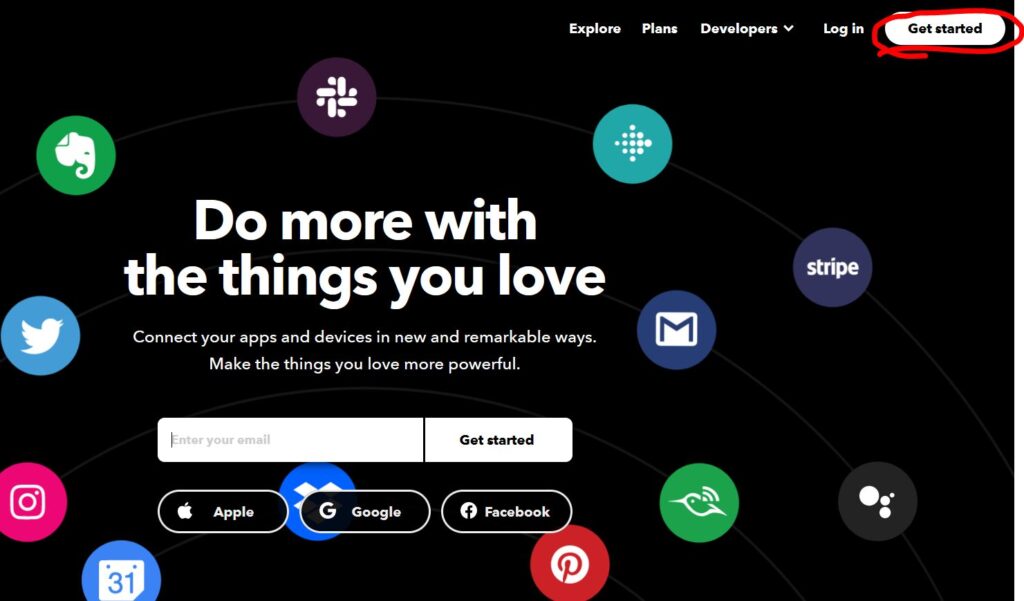
メールアドレスかGoogle アカウントを入力してパスワードを打ってください。
Gmailの方はGoogleを選択、メールアドレスの方は下のsiign upをクリック。
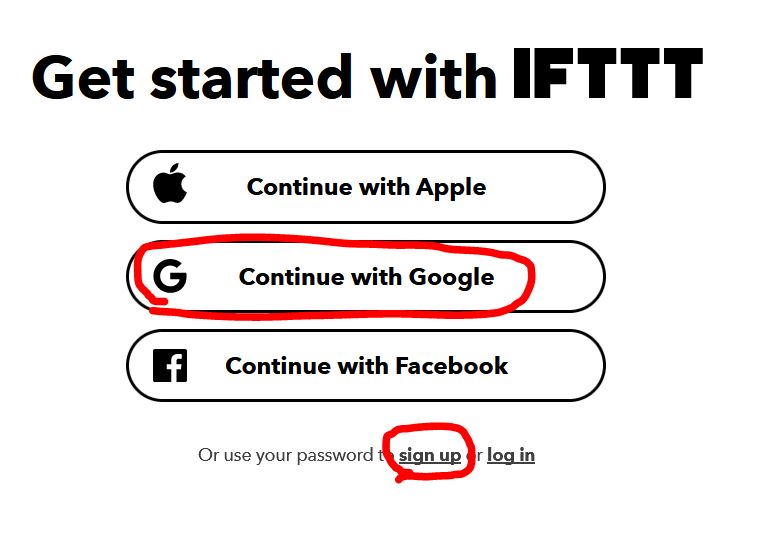
これでIFTTTの登録は完了です。
下記のようなProを勧めてくるウィンドウが出たら毎回Maybe laterでOK。
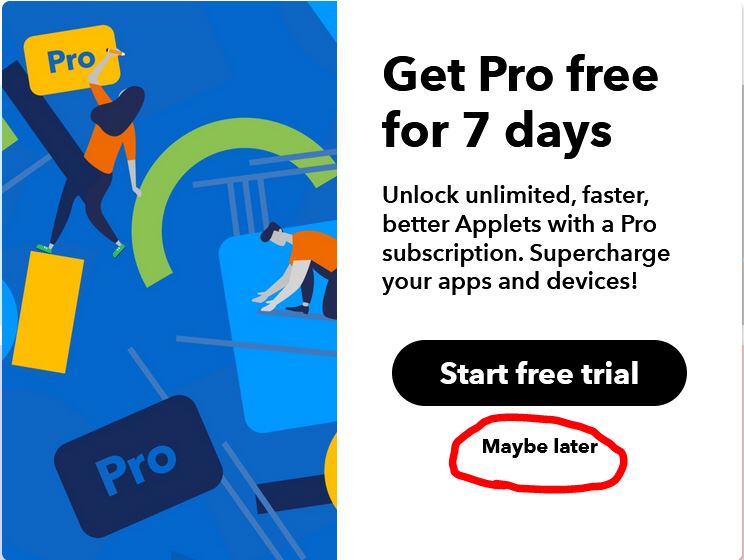
アカウントの作成が終わったら、下記のような画面になるのでよく使うサービスを1つ以上選んでください。
適当にTwitterとかでいいと思います。
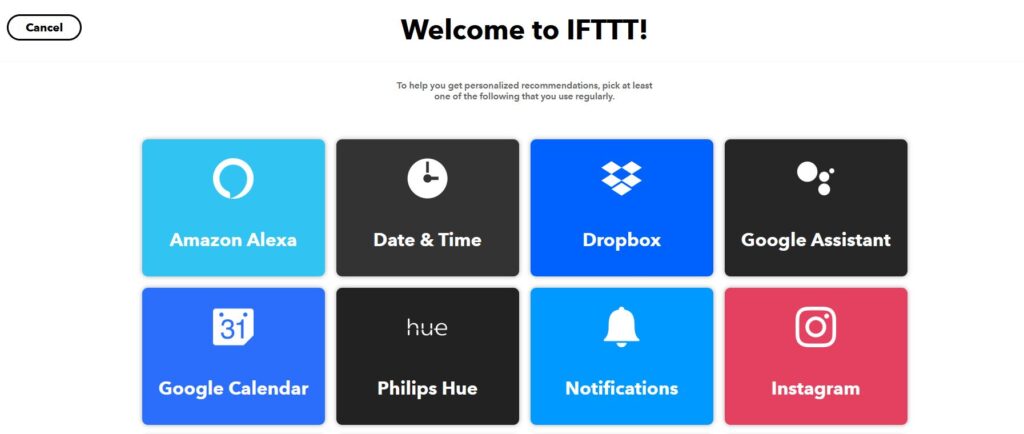
その後は色々チュートリアルっぽいのが始まりますが、Continue連打でOKです。
右上にCreateというボタンが出るとこをまで進められたらいよいよ設定です。
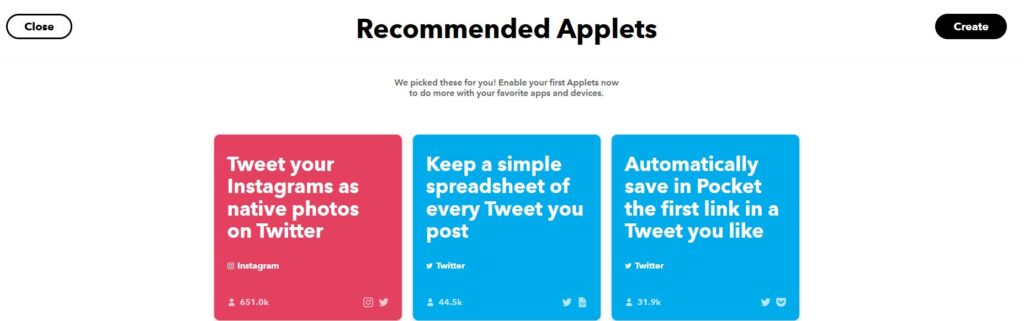
まずはIf Thisの部分から作成していきましょう。
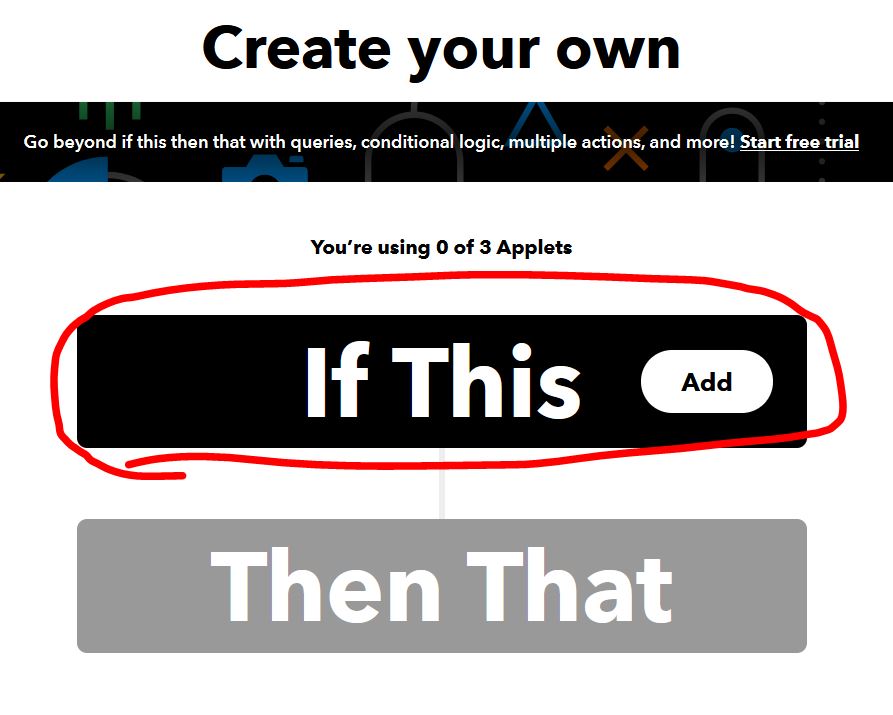
If Thisをクリックしたら、「Twitter」を検索して選択します。
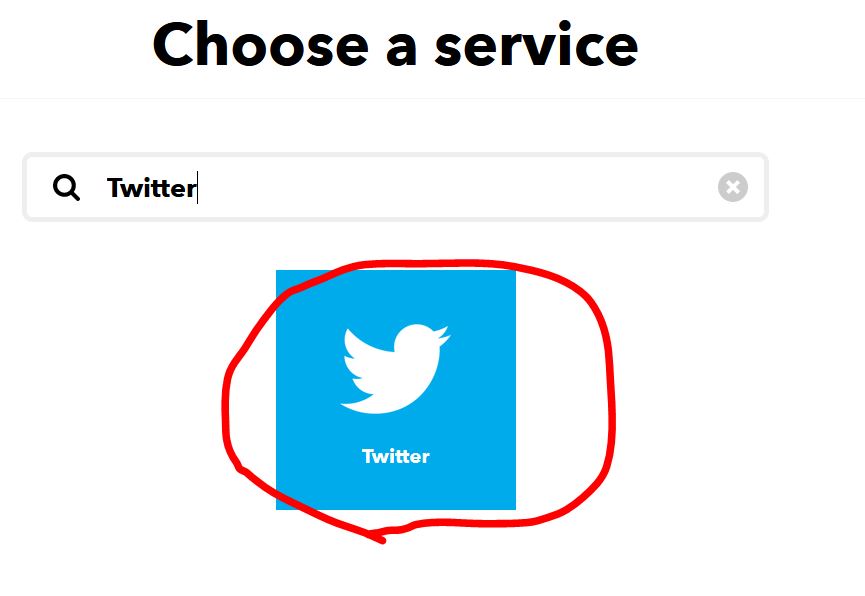
そして、赤丸部分のNew tweet by a specific userを選択します。
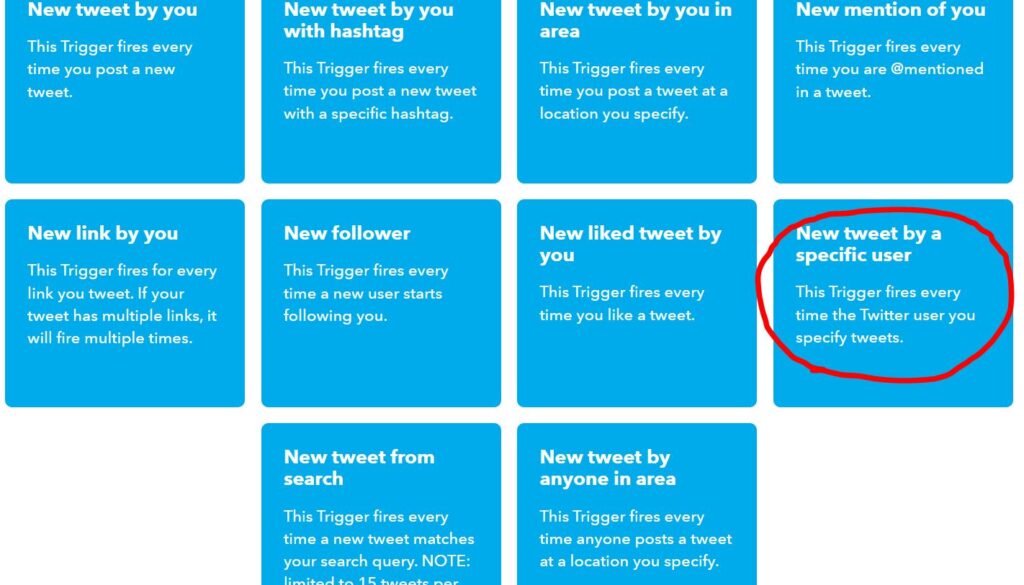
ここに取得したいTwitterのアカウントIDを入力します。
エルソログBOTなら「BOT98712644」ですね。
※@は入力不要です
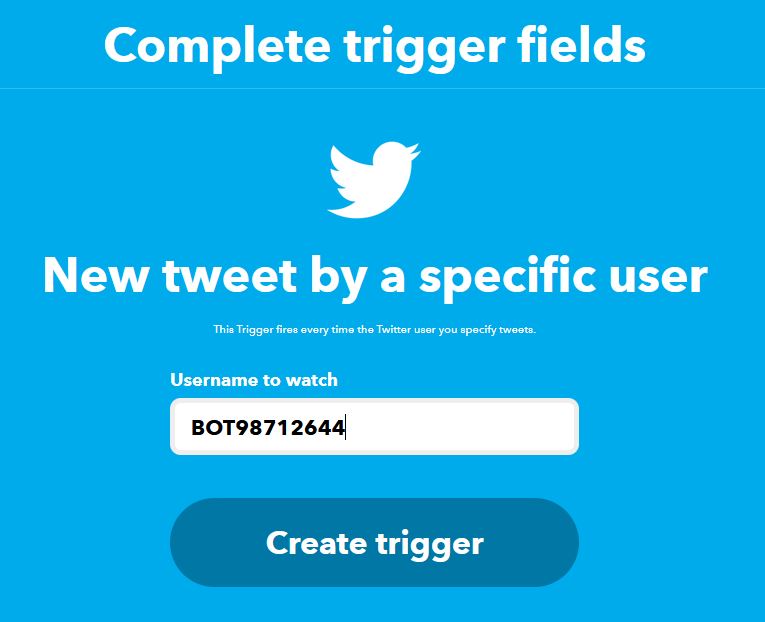
これでCreate triggerを押せばIf Thisの設定は終了です。
次に、If Thatの部分を設定していきます。
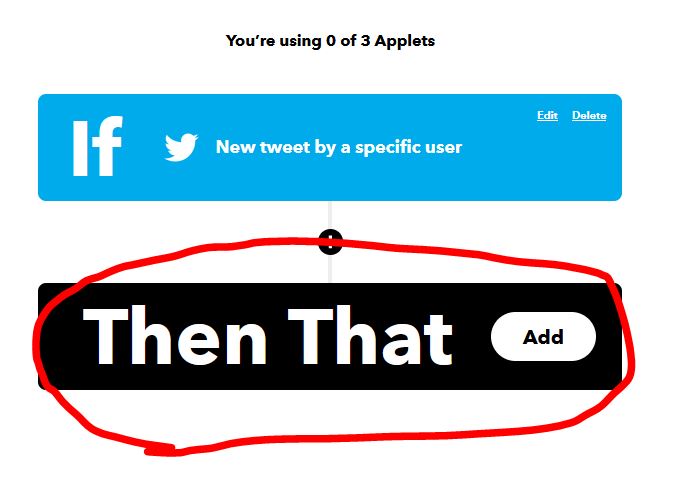
If Thatを選択したら、「webhook」を検索して選択します。
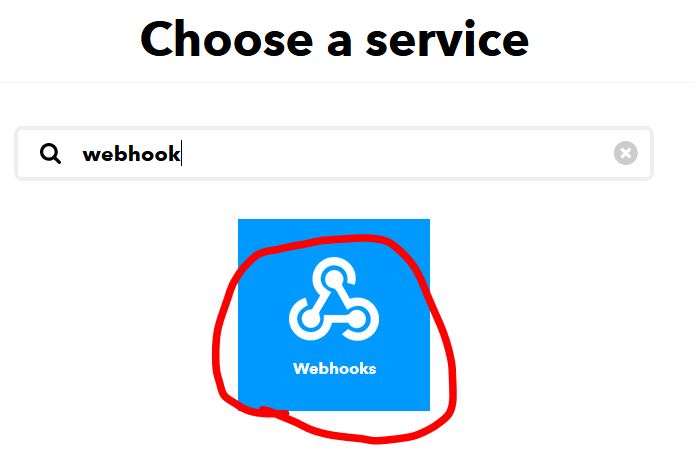
webhooksのトリガーは1つしかないのでこれを選択。
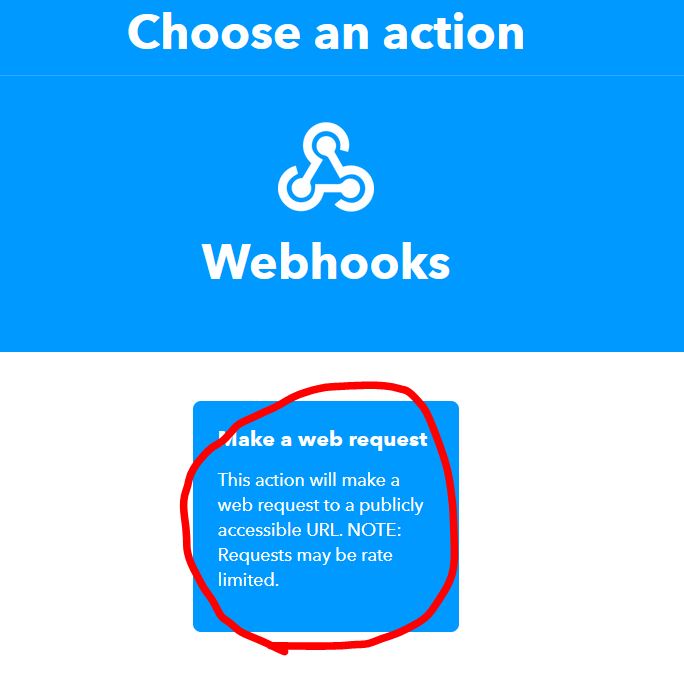
そのままConnectを選択。
たまに404エラーでつながらないときがあるので時間をおいてからチャレンジしてくださいね。
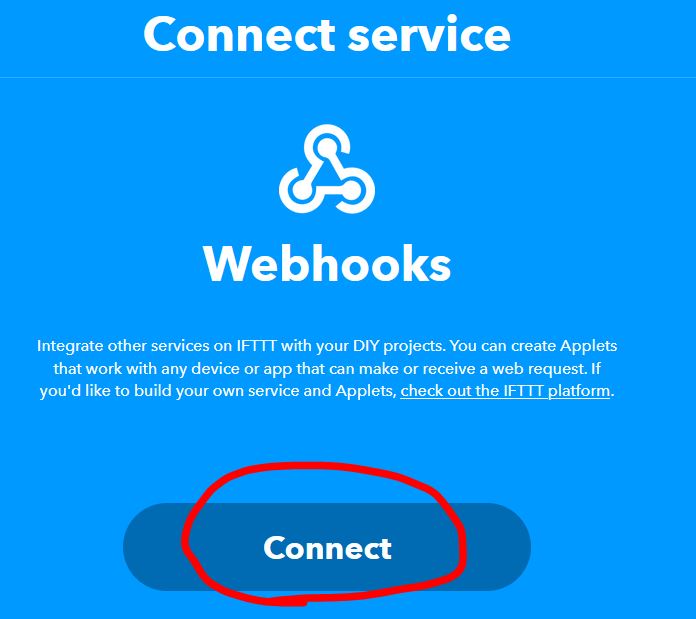
少しややこしいですが、
URL⇛discordで発行したwebhooksのURLを貼り付ける
Method⇛POST
Content Type⇛application/json
Additional Headers⇛空白
と入力しましょう。
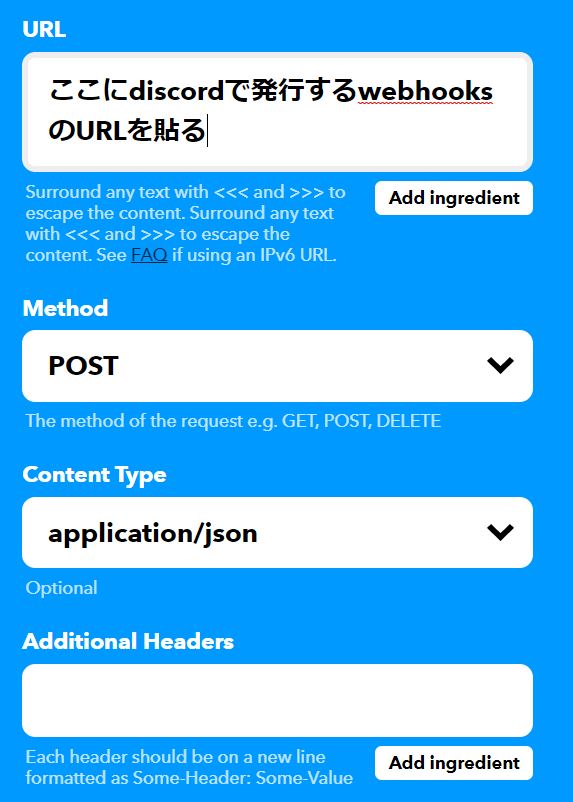
webhooksのURL取得は下記赤丸をクリックすればOKですよ。
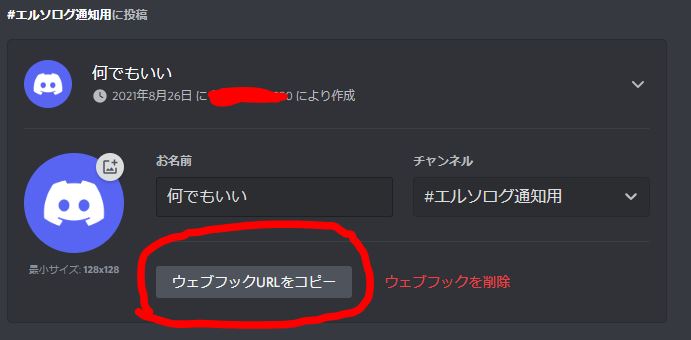
最後にBodyの部分に
{ “content” : “{{LinkToTweet}}” }
これをコピペしてください。
コピーすると「”」が全角になる場合があるので気をつけてくださいね。
全て入力したら設定完了です。
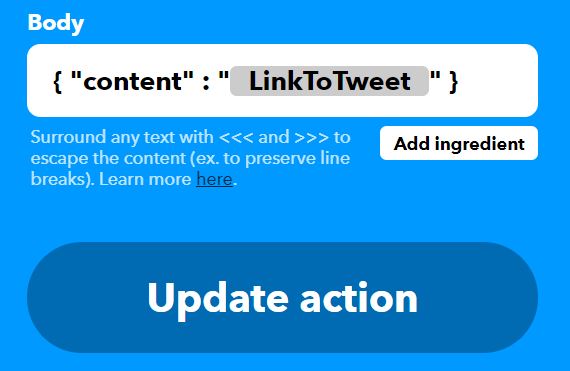
最後に作ったIFTTTの設定を「Connected」にすれば動き出します。
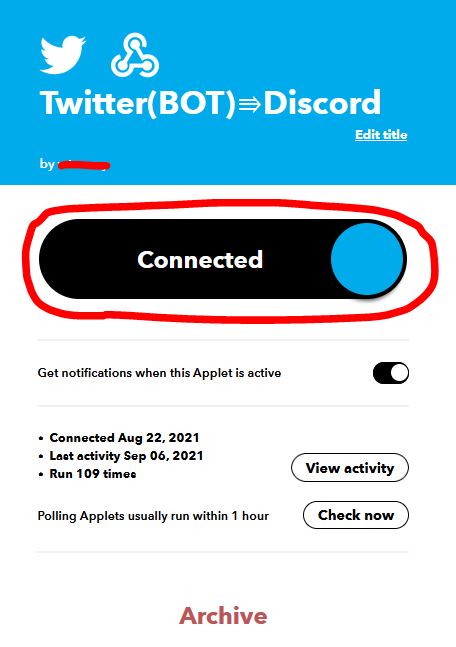
ツイートされてから最大1時間弱は遅延がありますが、
普段Twitterをやっていない方にとっては素早く通知を知る手段になりますよ。
特につまらず設定できましたか?
1つのIFTTTアカウントにつき、3つまで設定を作れるので日本の公式エルソードや本国のエルソードのツイートなど好きな情報を集めることもできますよ。
少し複雑な設定ではありますが、うまく使うことで効率よく情報を収集できるのでぜひやってみて下さい。
なにか記事通りに行って不具合があった場合は、コメントして頂ければ幸いです。